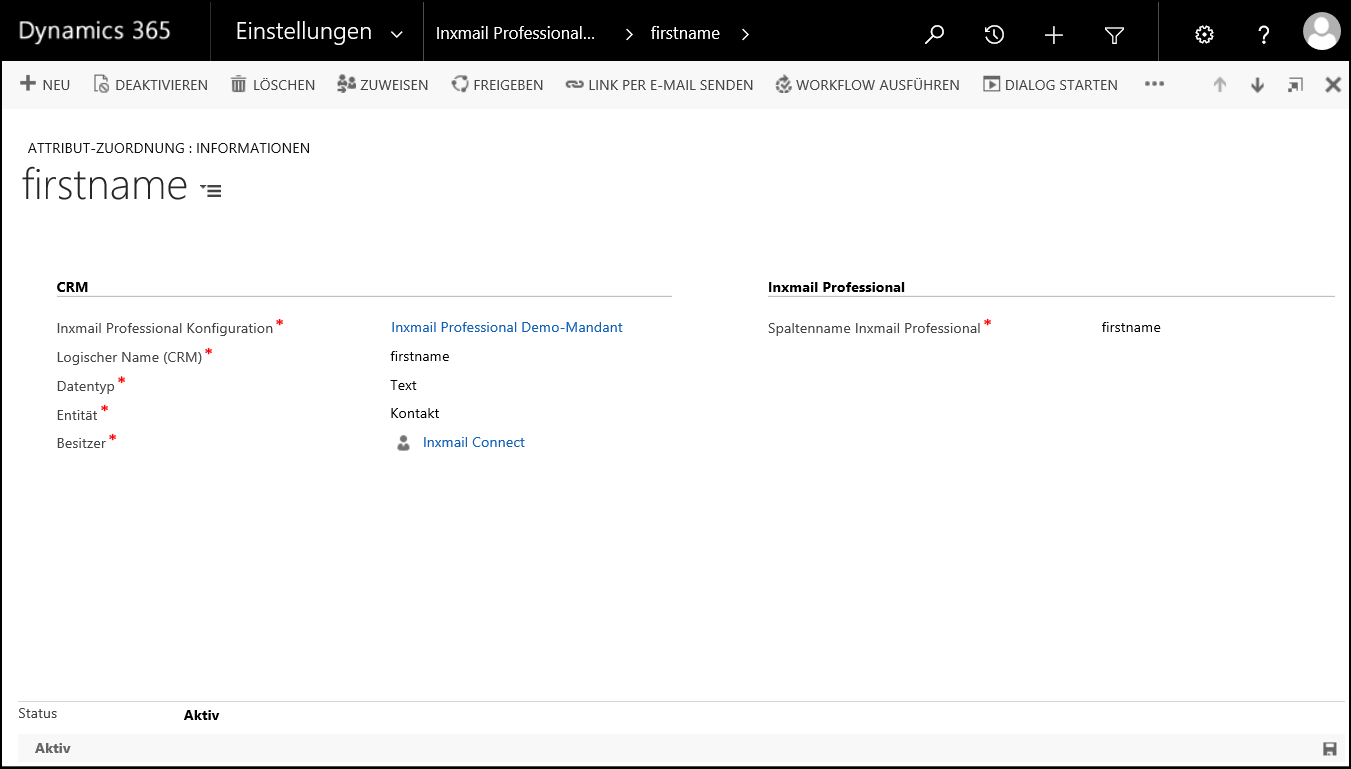Die Attribut-Zuordnungen legen fest, welche Felder der Kontakte, Leads und Firmen in Microsoft Dynamics 365 welchen Empfängerspalten in Inxmail Professional entsprechen.
Sie können frei konfigurieren, welche Attribute Sie zwischen Microsoft Dynamics 365 und Inxmail Professional synchronisieren möchten. Dabei können Sie sowohl Standard- Microsoft Dynamics-Felder als auch eigene Felder verwenden. Unterstützt werden Felder vom Typ Text, Optionssatz, Zwei Optionen, Ganze Zahl, Dezimalzahl, Gleitkommazahl, Währung, Datum und Uhrzeit, Datum ohne Uhrzeit und Lookup.
Die Felder E-Mail-Adresse ( emailaddress1) sowie die IDs der Datensätze in Microsoft Dynamics ( contactid, leadid, accountid) werden immer synchronisiert und bedürfen daher keiner gesonderten Konfiguration.
Schritt für Schritt
Um eine neue Attribut-Zuordnung zu erstellen, gehen Sie wie folgt vor:
- Öffnen Sie in Microsoft Dynamics die zuvor erstellte Inxmail Konfiguration.
-
Klicken Sie unter Attribut Zuordnung auf die Schaltfläche
 Fügen Sie den Datensatz Attribut-Zuordnung hinzu.
Fügen Sie den Datensatz Attribut-Zuordnung hinzu.
Ein Fenster wird angezeigt.
- Geben Sie im Fenster Folgendes an:
- Geben Sie unter Logischer Name (CRM) den Microsoft Dynamics-Namen des Attributs an (z.B. firstname).
-
Geben Sie unter Spaltenname Inxmail Professional an, welcher Inxmail Professional-Empfängertabellenspalte das Attribut zugeordnet werden soll.
Beachten Sie, dass diese Empfängertabellenspalte bereits mit einem passenden Spaltentyp in Inxmail Professional angelegt worden sein muss.
-
Wählen Sie den Datentyp des Attributs.
Unterstützt werden die folgenden Datentypen.
Datentyp Spaltentyp in Inxmail Professional Text
Entspricht dem Spaltentyp 'Text'.
Optionssatz (Option Set)
Für die Übertragung von Option Sets haben Sie die Wahlmöglichkeit, ob Value oder Label des Option Sets übertragen werden sollen. Bei der Übertragung von Values muss eine Spalte vom Typ 'Ganzzahl' in Inxmail Professional verwendet werden, bei Übertragung von Labels eine Spalte vom Typ 'Text'.
Zwei Optionen (Two Options)
Entspricht dem Spaltentyp 'Ja/Nein'.
Ganze Zahl
Entspricht dem Spaltentyp 'Ganzzahl'.
Dezimalzahl
Entspricht dem Spaltentyp 'Gleitkommazahl'.
Gleitkommazahl
Entspricht dem Spaltentyp 'Gleitkommazahl'.
Währung
Entspricht dem Spaltentyp 'Gleitkommazahl'.
Datum und Uhrzeit
Entspricht dem Spaltentyp 'Datum und Uhrzeit'.
Datum ohne Uhrzeit
Entspricht dem Spaltentyp 'nur Datum'.
Lookup
Entspricht dem Spaltentyp 'Text'
Wählen Sie im Feld Entität den Empfängertyp, für den dieses Attribut zutrifft (beispielsweise das Attribut „gendercode“ für den Empfängertyp Kontakt). Falls Sie ein Attribut für zwei Empfängertypen verwenden möchten, (beispielsweise „address1_line1“ sowohl für Kontakt als auch für Lead), müssen Sie zwei separate Attributzuordnungen vornehmen. Bei einer falschen Konfiguration schlägt die Übertragung der Empfänger fehl.
-
Speichern Sie Ihre Angaben.
Die Attributwerte aus Microsoft Dynamics 365 werden nach Inxmail Professional übertragen. Spaltenwerte in Inxmail Professional werden bei der initialen Zuordnung der Attribute einmalig überschrieben, falls in den betroffenen Empfängerspalten in Inxmail Professional bereits Werte eingetragen waren.
Sobald Sie die Attribute initial zugeordnet haben, synchronisiert die Schnittstelle die Empfängerdaten zwischen Microsoft Dynamics 365 und Inxmail Professional gemäß der Intervalle, die Sie unter Synchronisierung und Workflows festgelegt haben.